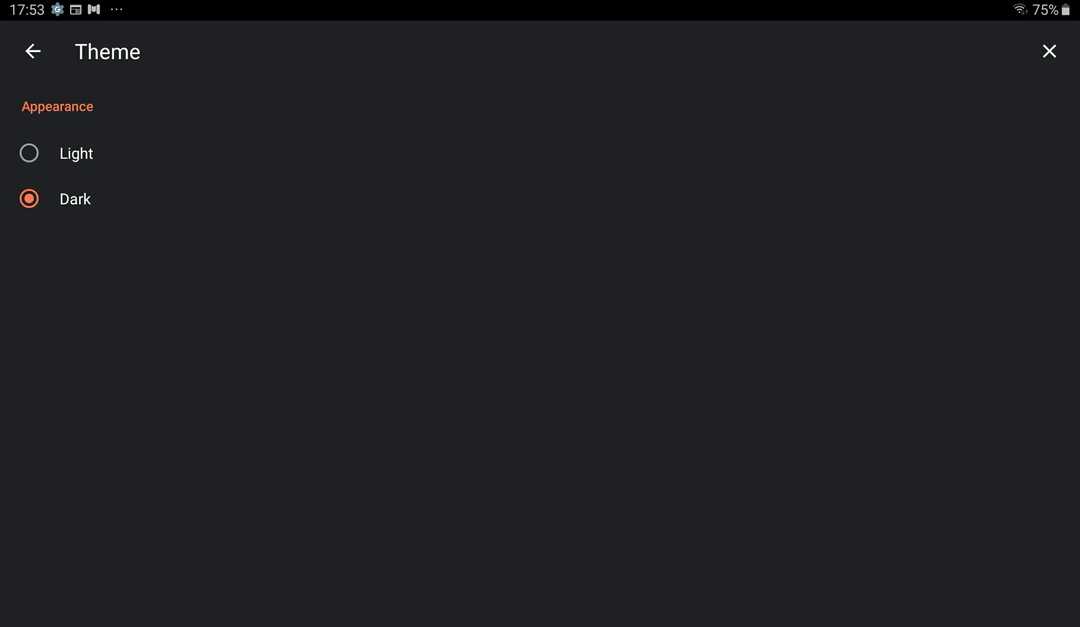- Brave Browser tallentaa selaimesi tiedot, mukaan lukien välimuistisi, tietokoneesi kansioon.
- Tyhjentääksesi välimuistin, sinun tulee käydä läpi selaimesi asetukset ja käynnistää Brave uudelleen.
- Brave tallentaa tietosi vain, kun aktivoit synkronoinnin tai palkitset, mutta selkeästi siitä, miten tietoja käytetään.

Ansaitset paremman selaimen! 350 miljoonaa ihmistä käyttää päivittäin Operaa, joka on täysimittainen navigointikokemus, joka sisältää erilaisia sisäänrakennettuja paketteja, tehostettua resurssien kulutusta ja upeaa suunnittelua.Tässä on mitä Opera voi tehdä:
- Helppo siirto: käytä Opera-avustajaa Brave-tietojen siirtämiseen muutamassa vaiheessa
- Optimoi resurssien käyttö: RAM-muistiasi käytetään tehokkaammin kuin Brave
- Parannettu yksityisyys: ilmainen ja rajoittamaton VPN integroitu
- Ei mainoksia: sisäänrakennettu Ad Blocker nopeuttaa sivujen lataamista ja suojaa tiedon louhinnalta
- Lataa Opera
Brave Browser on yksi turvallisimmista
selaimet, joissa on sisäänrakennettu mainosten esto. Lisäksi se on ylpeä siitä, että se ei tallenna käyttäjien tietoja paitsi erityistapauksissa.Yksi Brave Browserin osista, joka tekee sen käytöstä helppoa, on välimuisti. Se parantaa merkittävästi kokemustasi sivustoilla, joilla olet käynyt aiemmin. Käyttäjät kuitenkin ihmettelevät, missä tiedosto sijaitsee, koska he eivät löydä sitä tietokoneestaan.
Tämä opas näyttää Brave-välimuistisi sijainnin ja kuinka voit tyhjentää sen tehokkaasti.
Missä on Brave Browser -välimuisti?
- Avata Tiedostonhallinta tietokoneellasi.
- Klikkaa Paikallinen levy (C:) vaihtoehto vasemmassa ruudussa.
- Valitse Käyttäjät vaihtoehto.

- Valitse käyttäjätunnuksesi.

- Valitse Sovellustiedot vaihtoehto.

- Kaksoisnapsauta Paikallinen kansio avataksesi sen.

- Valitse nyt BraveSoftware kansio.

- Avaa Rohkea-selain kansio.

- Valitse Käyttäjätiedot.

- Valitse Oletus kansio.

- Avaa Kätkö kansio ja sen jälkeen Cache_Data.

Löydät tästä paikasta erilaisia Brave-kätköjä.
Kuinka tyhjennän Brave Browser -välimuistini?
- Klikkaa valikkopainiketta (kolme vaakasuoraa viivaa) oikeassa yläkulmassa.
- Valitse asetukset vaihtoehto.

- Valitse Yksityisyys ja turvallisuus vaihtoehto vasemmassa ruudussa.

- Valita Poista selaustiedot.

- Napsauta vieressä olevaa avattavaa valikkoa Aikahaarukka yläreunassa ja valitse haluamasi kesto.

- Valitse valintaruutu Välimuistissa olevat kuvat ja tiedostot.
- Klikkaa Puhdas data -painiketta.

Kun prosessi on valmis, käynnistä selain uudelleen tehdäksesi muutokset.
- Brave Browser vs Chrome vs Opera: Tämä on tietoturvamme voittaja
- Etkö voi asentaa Brave-selainta? Näin voit korjata sen
- Kuinka aktivoida Brave-selaimen tumma tila
Tallentaako Brave Browser tietoja?
Brave Browser ei tallenna käyttäjätietoja. Sen sijaan se säilyttää evästeet, profiilit, välimuistin, selaushistorian ja henkilökohtaiset tiedot käyttäjän laitteessa.
Brave tallentaa tietosi vain, kun aktivoit synkronoinnin tai palkinnot. Voit lukea kokonaan Braver Browser -tietosuojakäytäntö tietää, kuinka se käyttää tietojasi.
Mihin Brave-profiilit on tallennettu?

Brave Browser tallentaa profiilit tietokoneellesi. Löydät ne kiintolevyltäsi seuraamalla alla olevaa polkua: C:/Käyttäjät/Käyttäjänimi/AppData/Local/BraveSoftware/Brave-Browser/UserData
The oletuksena kansio, jossa välimuistitiedosto sijaitsee, on esimerkki profiilista. Löydät sieltä muita profiileja vain, jos luot uusia.
Mihin Brave-evästeet säilytetään?
Brave evästeet löydät profiilikansiosta. Ne tallennetaan tiedostona, ei kansiona, ja ne löytyvät sivun alalaidasta.
Jos poistat tämän tiedoston, evästeet eivät toimi selaimessasi.
Brave Browser -välimuistin sijainti ei ole vaikein saada, kuten yllä näkyy. Joten on sinun tehtäväsi tehdä sillä mitä haluat.
Jos sinun Brave Browser ei synkronoidu syystä tai toisesta, katso oppaamme, kuinka palauttaa normaali tila.
Kerro meille, jos sinulla on ongelmia selaimesi välimuistin löytämisessä, alla olevassa kommenttiosiossa.
 Onko sinulla edelleen ongelmia?Korjaa ne tällä työkalulla:
Onko sinulla edelleen ongelmia?Korjaa ne tällä työkalulla:
- Lataa tämä PC Repair Tool arvioitiin erinomaiseksi TrustPilot.comissa (lataus alkaa tältä sivulta).
- Klikkaus Aloita skannaus löytääksesi Windows-ongelmia, jotka voivat aiheuttaa tietokoneongelmia.
- Klikkaus Korjaa kaikki korjata Patented Technologies -ongelmia (Eksklusiivinen alennus lukijoillemme).
Restoron on ladannut 0 lukijat tässä kuussa.
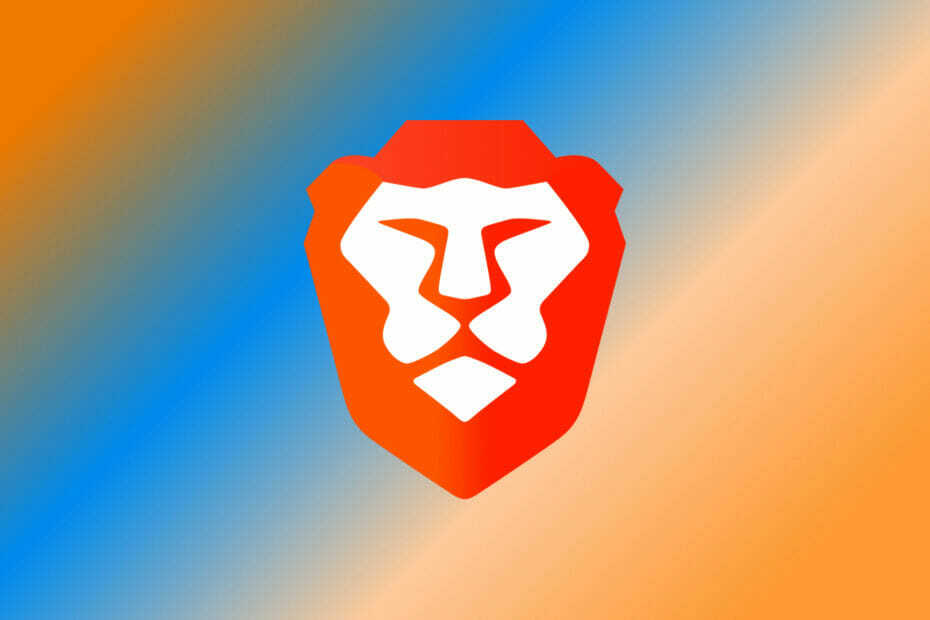
![Rohkea selain ei avaudu / kaatuu / lakkasi toimimasta [Korjaa]](/f/05ce7ed19ebf97d1abe32ab4a548a3ef.jpg?width=300&height=460)